Nén, giải nén dữ liệu sang file RAR, ZIP trên máy tính bằng WinZip thay vì WinRAR hay 7 Zip là sự lựa chọn tốt cho người dùng. Luôn nằm trong Top những ứng dụng hỗ trợ nén file tốt nhất, WinZip giúp bạn giảm dung lượng file dể chia sẻ qua internet dễ dàng hơn.
WinZip là phần mềm hữu ích giúp bạn thực hiện quá trình nén file, giải nén, mã hóa và sao lưu dữ liệu một cách dễ dàng bên cạnh các chương trình khác như 7-Zip hay WinRAR. Giúp tiết kiệm không gian lưu trữ trên thiết bị để gửi file qua thư điện tử (mail) được thuận tiện hơn. Cả WinZip và 7 Zip đều có những ưu điểm riêng của mình

Với công cụ nén WinZip bạn có thể đặt mật khẩu để bảo mật thông tin riêng cho file. So với một số phần mềm cùng loại thì WinZip có những tính năng nổi bật hơn các sản phẩm cùng loại khả năng nén và tốc độ giải nén, được tích hợp nhiều công nghệ mới, có chức năng chuyển đổi từ file đã được nén sang PDF.
Nén file và giải nén file dữ liệu bằng WinZip
Bước 1: Tải và cài đặt WinZip trên máy tính, để được hỗ trợ tốt nhất, bạn nên tải phiên bản mới nhất của WinZip, tải tại đây: Download WinZip
Bước 2: Khởi động phần mềm WinZip lên, có giao diện như hình dưới.
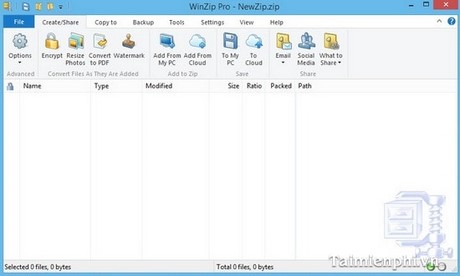
Bước 3: Nén dữ liệu:
Các bạn tiến hành chọn file mình muốn nén -> Click chuột phải vào file đó -> Có 1 bảng hiện ra, chọn vào Add to Zip file... hoặc Add to ...

Chờ quá trình nén xong thì có một thông báo kết quả chi tiết nén thành công -> tắt bảng đi là được.

Bước 4: Giải nén file dữ liệu:
Các bạn tiến hành chọn file mình muốn giải nén -> Click chuột phải vào file đó -> Có 1 bảng hiện ra chọn vào Extract to..., Extract to here, ...

Chờ quá trình giải nén kết thúc, bạn có thể nhấp chuột để truy cập vào thư mục.
https://thuthuat.taimienphi.vn/nen-va-giai-nen-du-lieu-bang-winzip-1599n.aspx
Như vậy với các thao tác khá đơn giản trên đây, bạn dễ dàng nén và giải nén file dữ liệu bằng phần mềm WinZip. Nhờ đó các tập tin dữ liệu được giảm tối đa dung lượng giúp bạn dễ dàng chia sẻ chúng qua internet, ... Ngoài ra, các bạn cũng có thể nén dữ liệu bằng 7 zip và nhiều phần mềm có cùng chức năng khác có trên Taimienphi.vn